サポートページ  メールを配信する前に準備すること
メールを配信する前に準備すること
メールを配信する前にアカウント設定を完了し、受信箱に到達するためのポイントを押さえておくことが重要です。
Benchmark EmailはCAN-SPAM法、特定電子メール法(特電法)に遵守したアンチスパムポリシーを導入しているため、メールには住所の記載が必要です。
住所は、会社の郵送先住所または私書箱の住所でなければなりません。
Benchmark Emailアカウントで住所を更新するには、以下の方法に従ってください:
![]() 提案
提案
メールに実際の住所が必要な理由の詳細については、ここをクリックしてください。
初期設定で、タイムゾーンがGreenwich Mean (+0000) (グリニッチ標準時間(GMT))となっている場合がありますので、その場合は下記の方法に従って変更を行なってください。
タイムゾーンを変更する方法
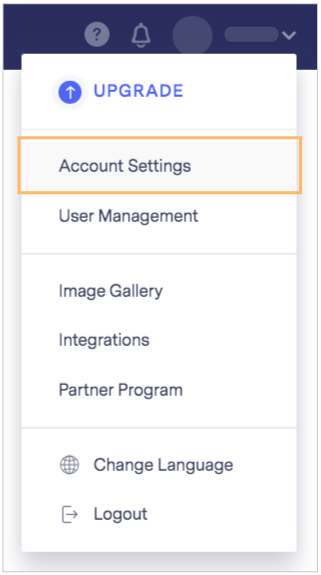
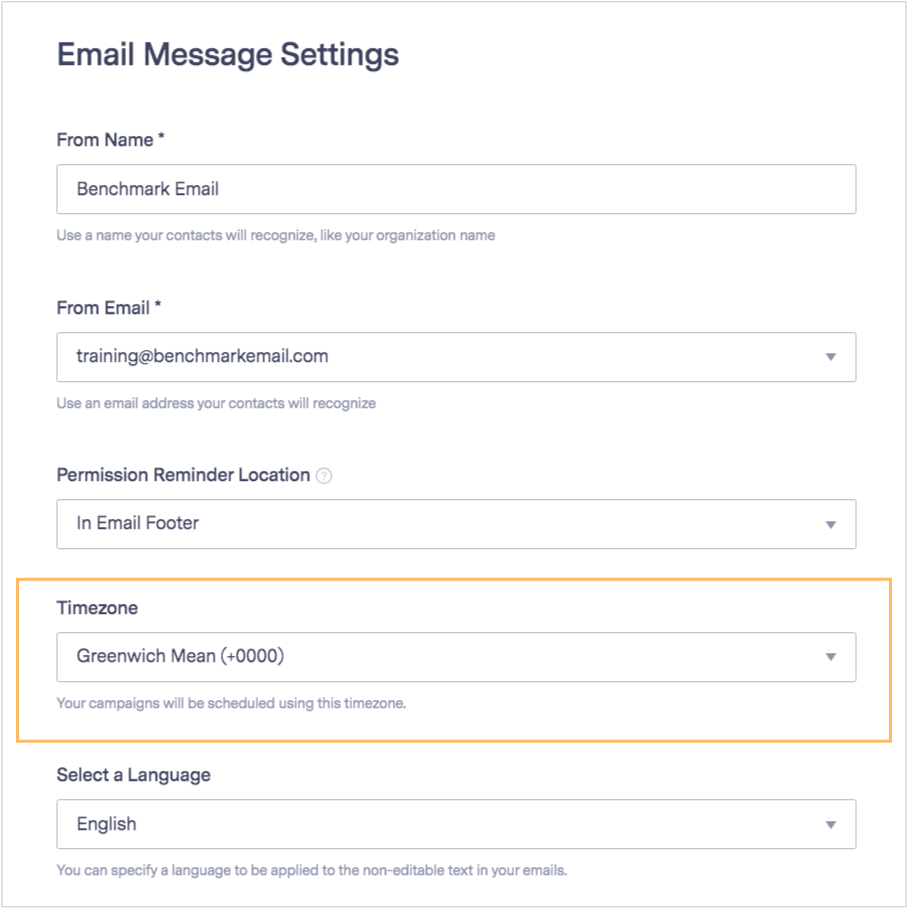
![]() 重要
重要
送信元メールアドレスはデフォルトでアカウント作成時に使用したメールアドレスになりますが、任意のアドレスへ変更も可能です。異なるメールアドレスを送信元、及び返信先アドレスとしてご利用するには、まずメールアドレスの認証が必要です。
![]() 提案
提案
ただしnon-reply@など受信不可なアドレスは迷惑メールとして判断されやすいため、ご利用はお避け下さい。ドメイン評価の低下につながるため、到達率にも悪影響を及ぼす可能性がございます。
送信元メールアドレスの追加と認証方法は以下の通りです:
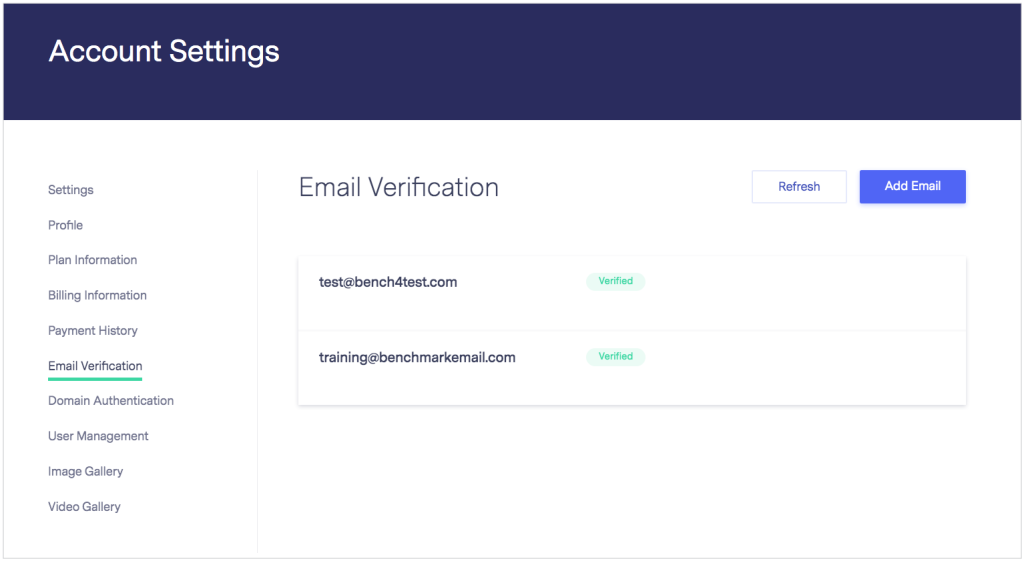
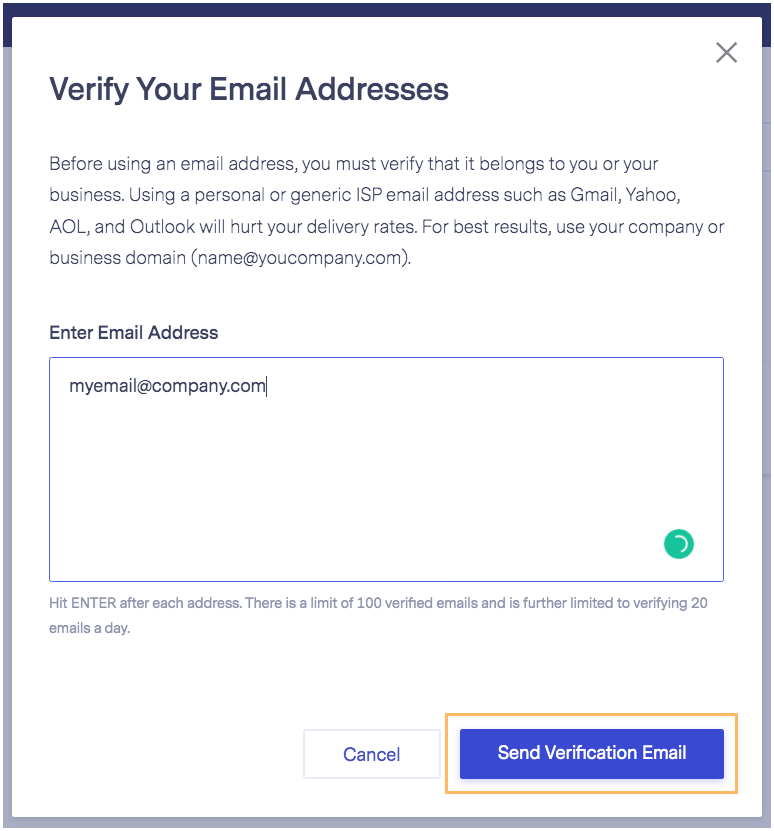
![]() 注意
注意
メールアドレスのご使用前に、必ず認証作業が必要です。パーソナルアドレスまたはGmailやYahoo、AOL、Outlookなどの一般的なISPメールアドレスを使用することは到達率に影響するため、会社またはオリジナルドメイン(name@youcompany.com)を使用することを推奨しています。
送信元として使用するメールアドレスのドメイン認証設定をすることで、正当な送信者からのメールであることを提示することができます。フィッシング詐欺やスプーフィング攻撃などの予防につながり、受信箱への到達率を高める効果があります。特にメール配信開始直後などドメイン評価が確立していない時期のメールは、ISPによってスパムと判断されやすいため特に注意が必要です。
Benchmarkを初めてご利用される方にとって一番気になるポイントは、メールのテスト配信とその到達率。テスト配信機能では、自分宛のメールアドレスへ送信し実際に受信箱でどのように表示されるのか確認が可能です。ただしテストメール機能で送信したテストメールは迷惑メールフォルダに入ってしまうことがあります。使用する送信サーバーはメインの本配信サーバーと異なり、到達率のテストには向きません。
到達率のテストを行うのであれば、まずドメイン認証設定を行った上でテスト配信用リストへ本配信を行う必要があります。
![]() 注意
注意
ドメイン認証設定を行うにはアカウント上でCNAMEを生成し、DNS設定で追加します。設定方法の詳細については以下FAQをご確認ください。FAQ:送信ドメイン認証(DKIM / DMARC)を設定する方法
メールマーケターが常にコンタクトリストの情報を最新のものにし、エンゲージメントの高い購読者のみにメールを配信することで高い到達率を実現させることができます。
Benchmark Emailや他のツールからメールを配信する前に、必ずコンタクトリストの照合を行なってください。照合を行うことで、配信評価を下げる可能性のある無効アドレスをコンタクトリストから全て取り除く事ができます。
![]() 注意
注意
Benchmark Emailでは、アカウントをお持ちのお客様に簡単で迅速なリスト照合のサービスを有料で提供しております。費用は以下の通りです。
有料アカウントのお客様:1000件の連絡先につき500円
(例:1〜1000件は500円、1001〜2000件は1000円)
無料アカウントのお客様:1〜4000件まで一律2000円
詳しくは以下のFAQでご確認くださいませ。
FAQ:リスト照合サービスって何ですか?ご不明な点がございましたら、こちらまでご連絡ください。
ご不明な点がございましたら、サポートチームまでお問い合わせください。
登録を完了させるには、認証メールのご確認をお願いします。